


在solidworks标注尺寸和实际尺寸不符,这个是模版不是GB的原因。只要改一下模版就好了。
下面给大家分享的是solidworks标注尺寸和实际尺寸不符的解决方法,希望能帮肋到大家!
型号:台式电脑
系统:WIN10系统
软件:solidworks2020软件
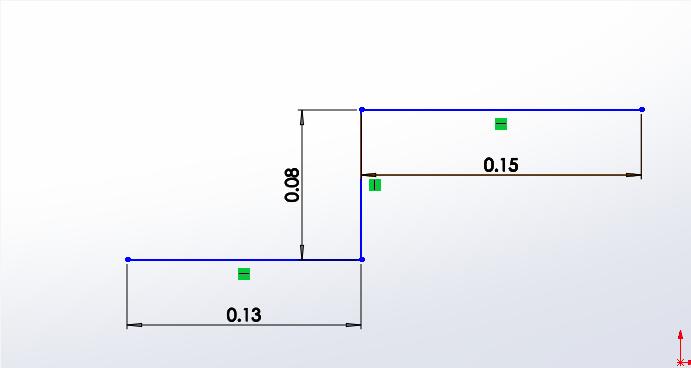 2
2、工具菜单里面的选项。
2
2、工具菜单里面的选项。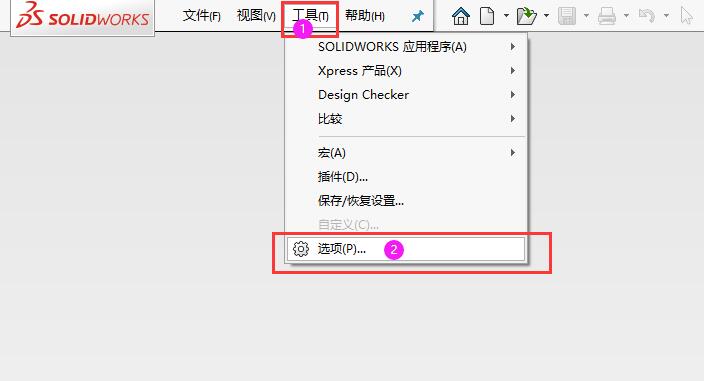 3
3、弹出系统选项,点击默认模版,点击零件选择的。。。
3
3、弹出系统选项,点击默认模版,点击零件选择的。。。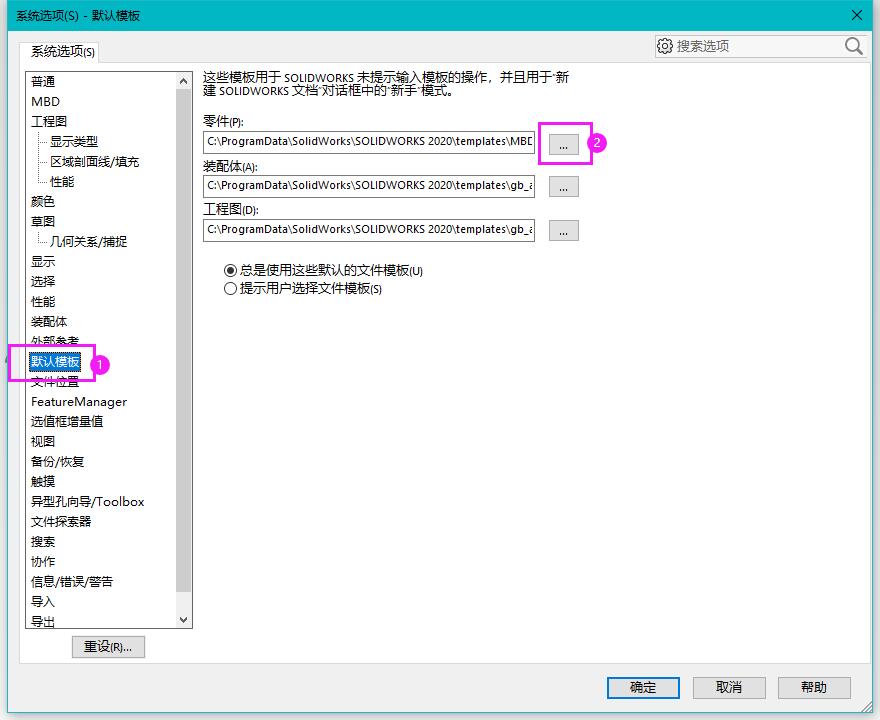 4
4、弹出新建solidworks文件,点击模版,选择gb_part,点击确定。
4
4、弹出新建solidworks文件,点击模版,选择gb_part,点击确定。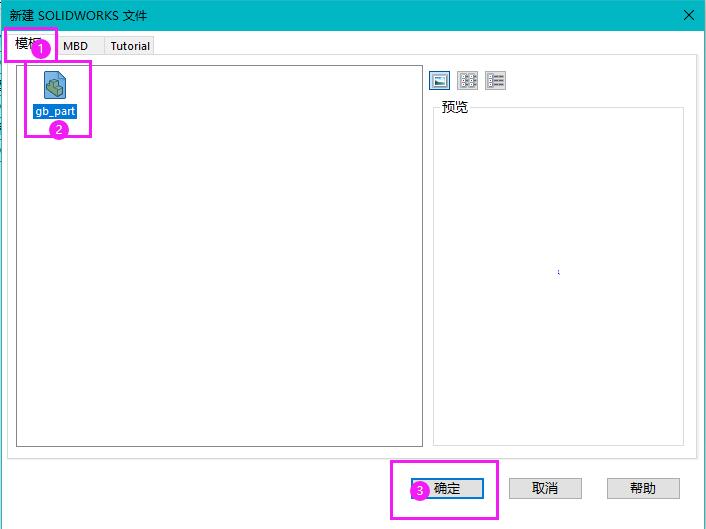 5
5、设置好后,点击确定,重启solidworks软件。
5
5、设置好后,点击确定,重启solidworks软件。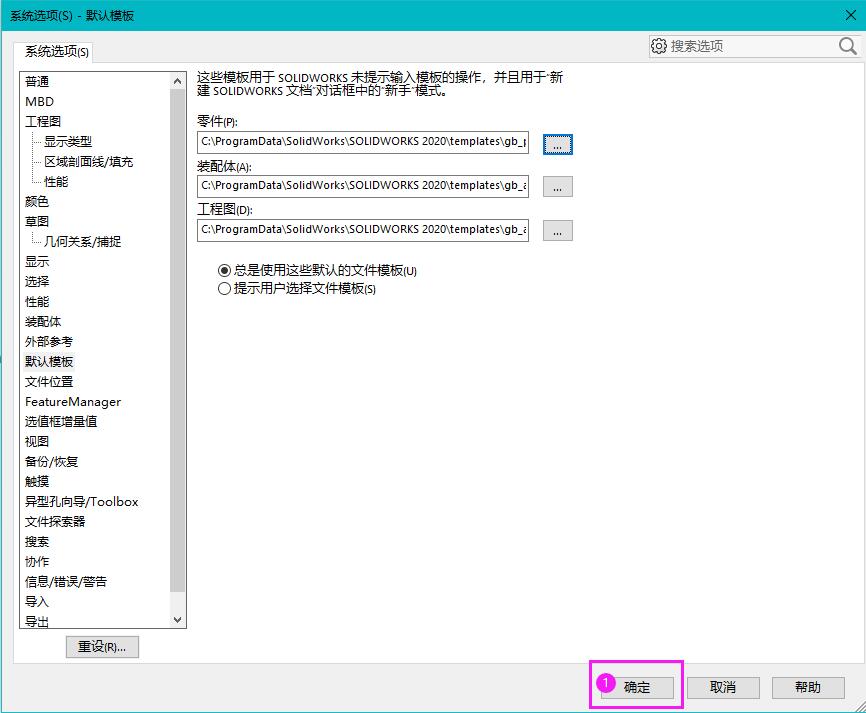 6
6、然后再绘草图后,标注就对了。
6
6、然后再绘草图后,标注就对了。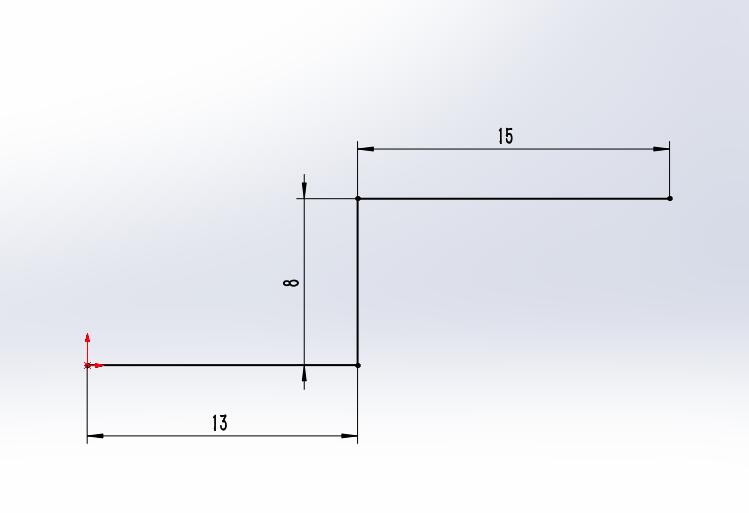 END
END
以上介绍的是solidworks标注尺寸和实际尺寸不符的解决方法,更多的教程请关注软件自学网。